「画像をまとめて保存するFirefoxアドオン」を15分で作るマニュアル.in
inspired by 画像をまとめて保存するFirefoxアドオンこんな事ができます!
このマニュアルを読むと、今話題のすばらしいツール「画像をまとめて保存するFirefoxアドオン」をわずか15分で作る事ができます。必要とする技術知識など
普通にインターネットに慣れている程度。※ソフトウェアの開発経験や技術は全く必要ありません。
「画像をまとめて保存するFirefoxアドオン」を15分で作るマニュアル
- まず、こちらのサイトから「サクサク画像ぶっこ抜いて保存.in」をダウンロードします。
- ダウンロードしたファイルの拡張子「.xpi」を「.zip」に変更します。
- そのファイルを解凍ソフトを使って解凍します。
フォルダの中身はこんなになっています。
※↓の画像をクリックすると大きくなります。
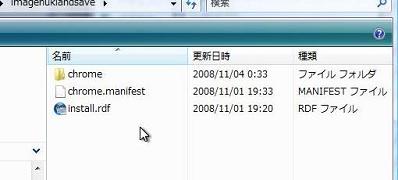
- chromeフォルダの中にある、imagenukiandsave.jarの拡張子を「.zip」に変更して解凍します。
- まずアイコン画像を変更してみましょう。OSの検索機能等を使って画像を検索します。
Vistaならこんな感じです。※↓の画像をクリックすると大きくなります。

- あっさり見つかったので、この画像を自分の好きな画像に置き換えます。ファイル名を変えるとめんどくさくなるので、そのままにしてください。
- 次に文言を変更してみましょう。ファイルの内容を検索するツール(Googleデスクトップとか、秀丸とか)を使って文言を検索します。
※Vistaの検索機能は使い方がわからなかったです。
秀丸の例 ※↓の画像をクリックすると大きくなります。
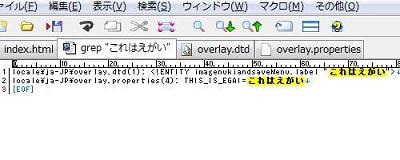
-
またまたあっさり見つかったので、この文言を自分の好きな文言に変更します。
-
元通り圧縮してjarファイルを作成します。
-
つぎに圧縮してxpiファイルを作る前に、ちょっと名前が気になる「install.rdf」を開いてみましょう。テキストエディタで開く事ができます。
-
このファイルには、このツールの名称、説明、作者の情報等が記述されているので、自分が作成したツールとして変更します。
※画像をクリックすると大きくなります。

-
元通り圧縮してxpiファイルを作成すれば完成!
※画像をクリックすると大きくなります。
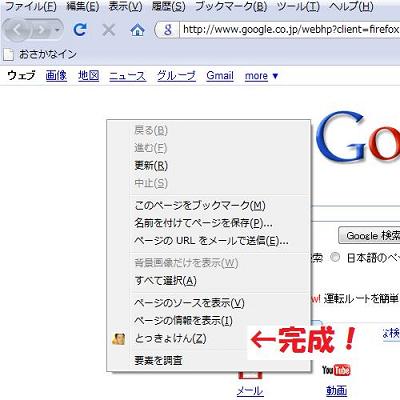
<em:id>に注意!
この値はアプリケーションを一意に識別する値らしいです。個人で使うだけならそのままでも良いと思いますが、
Webで公開するならこの値は変更する必要があります。(たぶん)
くわしくは、こちらのページの真ん中あたりになんだかんだ書いてます。
Firefoxアドオン開発を本格的に始めたい人へ
実際にサクサク画像ぶっこ抜いて保存.inを作成する時に参考にしたサイトです。拡張の作成 Mozilla Firefoxまとめサイト
特集:Firefox 3ではじめる拡張機能開発|gihyo.jp … 技術評論社
これらのサイトで概要をつかんだ後、MDCとGoogle検索でなんとなく作れてしまいました。
なんだかんだ
Ubuntuさん、絡んですみません。今回思った事。
何もやらずに、はてブにネガティブコメントだけ残して行く人たちとは違ってUbuntuさんはカッコイイと思いました。
いつものパターンだと「この文言とアイコンがいやだから使えねぇ…」みたいなコメントで終わるようなところを(すみません。発言者の方へケンカを売る気は無いです。仲良く行きたいです。)、
気に入らなければ黙って自分で作る。
かっこいいです。
その後で文句言われるなら、逆に燃えてきます。
みなさんも何かつくりませんか? 楽しいですよ!
※あ、「◯◯もできるともっと良い」みたいなコメントはウェルカムです。とても参考になります。
宣伝
| ミス理科大コンテスト2009 永田美紀 |
とっきょけん